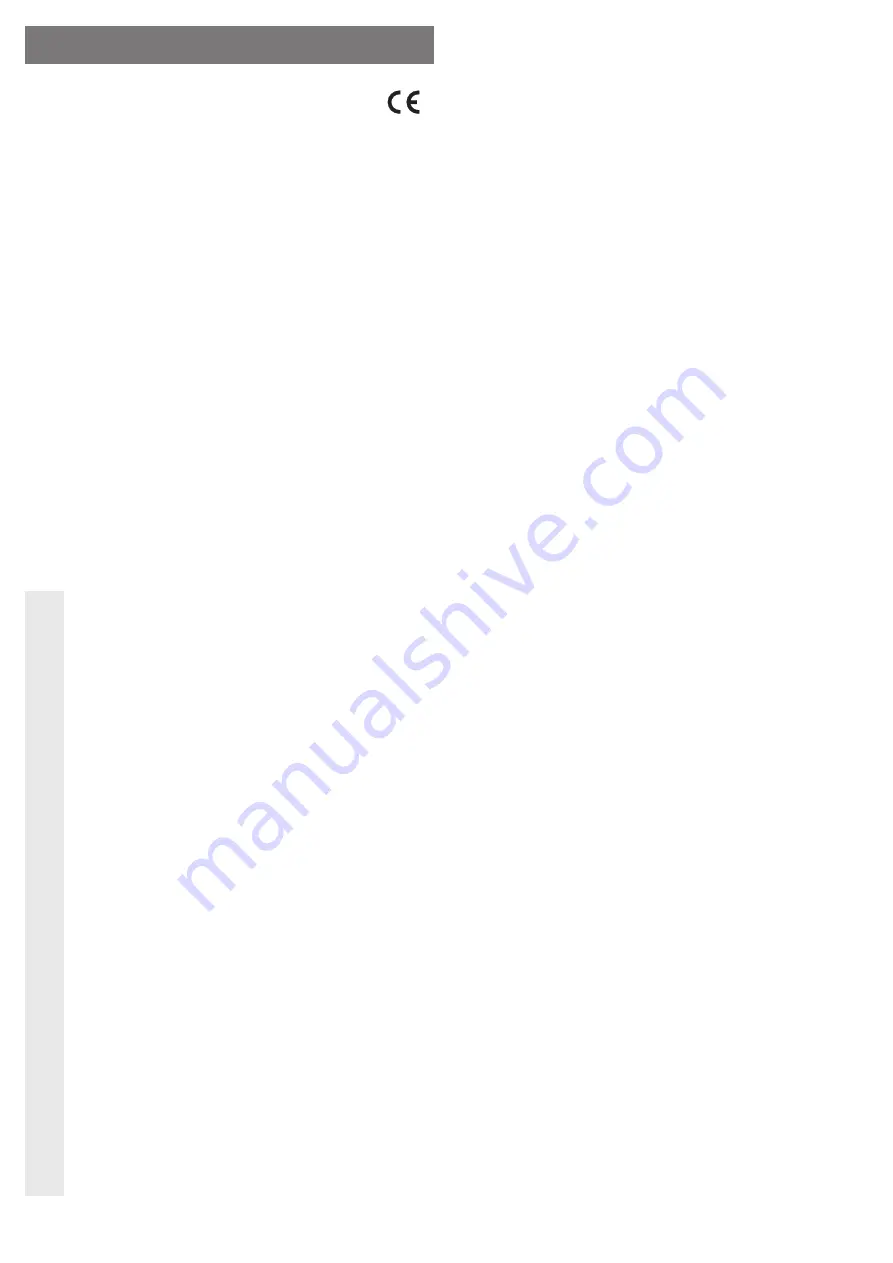
Utilisation conforme
Le produit sert à stocker vos données de manière centralisée. L’accès s’effectue via un réseau
existant ou par Internet. Les données sont stockées sur un disque dur de 2,5“ (non inclus) qui
est intégré dans le produit.
L’alimentation électrique s’effectue grâce au bloc d’alimentation fourni.
Il faut impérativement respecter les consignes de sécurité et les autres informations de ce
manuel d’utilisation.
Cet appareil satisfait aux prescriptions légales nationales et européennes. Tous les noms d’en-
treprises et les appellations d’appareils
fi
gurant dans ce mode d’emploi sont des marques
déposées de leurs propriétaires respectifs. Tous droits réservés.
Contenu de la livraison
• Boîtier Akitio MyCloud Mini 2,5“
• Bloc d’alimentation
• Câble réseau
• Sacoche
• 4 pieds en caoutchouc
• Jeu de vis
• Logiciel sur CD
• Manuel d’utilisation
Caractéristiques
• Connecteur réseau RJ45 10/100/1000 Mbps
• Pour installer un disque dur de 2.5“, non fourni avec le contenu de la livraison
• Alimentation électrique avec le bloc d’alimentation fourni
Consignes de sécurité
Ꮨ
Avant la mise en service, veuillez lire entièrement ce mode d‘emploi ; il
contient des instructions importantes relatives au bon fonctionnement.
Tout dommage résultant d‘un non-respect du présent manuel d‘utilisation en-
traîne l‘annulation de la garantie ! Nous déclinons toute responsabilité pour
les dommages consécutifs ! Nous déclinons toute responsabilité pour d‘éven-
tuels dommages matériels ou corporels dus à un maniement incorrect ou au
non-respect des précautions d‘emploi ! Dans de tels cas, la garantie prend
fi
n.
•
Pour des raisons de sécurité et d‘homologation (CE), il est interdit de modi
fi
er la
construction ou de transformer l‘appareil de son propre gré. Ne l‘ouvrez pas et ne le
démontez pas ! Aucune pièce nécessitant un entretien ne se trouve à l‘intérieur de
l‘appareil.
• Ce produit est homologué uniquement pour une utilisation intérieure dans des
locaux secs et fermés. L‘ensemble de l‘appareil ne doit ni prendre l‘humidité ni être
mouillé. Ne le touchez jamais avec des mains mouillées !
Il y a alors danger de mort par électrocution !
• La construction de l‘adaptateur secteur est conforme à la classe de protection II.
Comme source de tension pour le bloc d‘alimentation, utilisez uniquement une
prise de courant qui soit en parfait état de marche et qui soit raccordée au réseau
électrique public.
•
Pour l‘alimentation électrique, utilisez exclusivement le bloc d‘alimentation fourni.
• Ce produit n‘est pas un jouet. Gardez les appareils fonctionnant sous tension de
secteur hors de portée des enfants. Une vigilance particulière s‘impose en pré-
sence d‘enfants.
• Protégez l‘appareil du rayonnement solaire direct, de la forte chaleur (> 35 °C) ou
du froid (< 0 °C), de la poussière et de toute saleté, de l‘eau sous forme de gouttes
ou de projections, des vibrations ou des contraintes mécaniques.
•
Lorsque l‘appareil est transporté d‘un local froid vers un local chaud (par ex. lors
du transport), il peut s‘y former de la condensation. Ceci risque d’endommager le
produit. Par ailleurs, il y a danger de mort par électrocution !
Par conséquent, laissez le produit atteindre la température ambiante avant de le
mettre en service. Selon les cas, cela peut prendre plusieurs heures.
• Ne laissez pas traîner le matériel d‘emballage. Cela pourrait constituer un jouet
dangereux pour les enfants.
• Manipulez le produit avec soin. Les chocs, les coups ou les chutes même d‘une
faible hauteur endommageront l‘appareil.
• Contactez notre service technique ou un autre spécialiste s‘il vous reste des ques-
tions même après avoir lu ce mode d‘emploi.
Installation du disque dur
• D‘abord, installez votre disque dur de 2,5“ (non inclus dans la livraison) dans l‘appareil.
• Pour ce faire, ouvrez le boîtier en tirant vers le haut. il est possible que le couvercle soit
fi
xé
avec des vis par le dessous. Dans ce cas, dévissez en premier les vis.
• Ensuite placez le disque dur dans le cadre de support et faites glisser l‘ensemble dans le
connecteur SATA.
• Fixez le disque dur seulement à l‘aide des deux vis les plus épaisses fournies (M3 x 4,5mm).
☞
En fonction de la hauteur du disque, il est possible que les câbles de connexion in-
ternes doivent être placés latéralement sur le disque.
• Ensuite, refermez le boîtier. Fixez le couvercle avec les 4 autres vis fournies (M2 x 4,5 mm).
• Pour
fi
nir, collez les 4 pieds en caoutchouc inclus sur le fond du boîtier pour le soutenir de
façon approprié.
Raccordement et mise en service
☞
Pour que la con
fi
guration fonctionne sans problème, Un serveur DHCP doit être activé
sur votre réseau. En outre, MyCloud Mini doit pouvoir accéder à Internet.
Notez également que l‘adresse MAC de votre MyCloud Mini. Elle sera nécessaire
pour les con
fi
gurations ultérieures. Elle est imprimée sur une étiquette située sur le
fond de l‘appareil.
L‘adresse MAC est unique pour chaque appareil et se compose de 12 chiffres et
lettres.
• D‘abord, connectez le port LAN du MyCloud Mini à votre routeur ou commutateur Réseau à
l‘aide du câble réseau relié en 1:1 fourni.
• A présent, connectez le bloc d‘alimentation à l‘appareil et branchez-le à une prise secteur.
• Si le MyCloud Mini ne démarre pas automatiquement, appuyez sur le bouton Marche/Arrêt à
l‘arrière de l‘appareil. Attendez environ 2 minutes jusqu‘à ce que le processus de démarrage
se termine.
Accès au MyCloud Mini
• Il y a plusieurs façons pour accéder à l‘interface de con
fi
guration de l‘appareil. Veuillez
consulter également le guide de démarrage rapide fourni par le fabricant.
• La manière la plus simple est de passer par le logiciel fourni.
Pour ce faire, insérez le CD dans le lecteur approprié de l‘ordinateur à partir duquel vous
voulez con
fi
gurer MyCloud Mini.
Vous pouvez démarrer le logiciel directement à partir du CD ; aucune installation n‘est requise.
Ouvrez le dossier « iSharingFinder for WinOS » et exécutez le programme « SharingFinder.
exe », qui se trouve dans ce dossier.
☞
Vous devrez peut-être modi
fi
er les paramètre de votre anti-virus et de votre pare-feu
pour permettre au logiciel de fonctionner correctement.
Dans le meilleur des cas, votre appareil est déjà af
fi
ché dans la liste ; sinon, cliquez sur
« Rescan ».
Vous pouvez maintenant sélectionner l‘appareil directement en cliquant sur le nom dans la
liste puis appuyez sur « Connect ».
Cela ouvre votre navigateur Web et la page de connexion/identi
fi
cation s’af
fi
che.
• une autre façon de faire est de passer par le portail de connexion/identi
fi
cation du fabricant.
Lorsque vous ouvrez le logiciel, le champ « Login Portal » est liée à l‘adresse internet
« http://myakitio.com/ »
. Cliquez sur « GO ».
Cela ouvre votre navigateur Web et le portail de connexion/identi
fi
cation du fabricant s‘af-
fi
che. Vous devez entrer seulement l‘adresse MAC de votre MyCloud Mini, puis cliquez sur le
bouton de recherche.
Vous allez maintenant être redirigé vers la page de connexion/identi
fi
cation de votre appareil.
☞
Il est également possible de saisir directement l‘adresse Internet « http://myakitio.
com/ » dans le navigateur Web.
Vous pouvez également vous connecter à votre MyCloud Mini via le portail de
connexion/identi
fi
cation depuis n‘importe quel accès Internet. Vous pouvez con
fi
gurer
l‘appareil via Internet comme sur le réseau local LAN.
Il détecte automatiquement si l‘accès est effectué à partir du réseau local ou d‘Internet.
Se connecter à MyCloud Mini
• Un fois que la page de connexion/identi
fi
cation de l‘appareil est af
fi
chée, vous pouvez vous
connecter dans l‘interface Web.
• Entrez «
admin
» comme nom d’utilisateur et «
admin
» comme mot de passe.
• Sélectionnez, si vous ne l‘avez pas encore fait, votre langue préférée et cliquez sur le bouton
rond avec le symbole de maison.
• A présent, l‘interface Web de MyCloud Mini est af
fi
ché à l‘écran.
M O D E D ’ E M P L O I
www.conrad.com
Boîtier Akitio MyCloud Mini 2,5“
N° de commande 41 70 40
Version 04/12


























